実はこの40オーバーアナログさん、何をかくそう、以前のわたし、エヌママです。
ガジェットのこと、まったく良くわかってなくて、動画をやりたいなどとほざいてました…
その結果、AirでもProでもない手持ちのMac BookにAdobeソフト『Adobe Creative Cloud』をぶち込んで、動画を編集し始めたもんだから、翌日そのソフトの容量に耐えきれなくなったマイMac Bookがお亡くなりになりました…
40オーバーでメカ音痴。
ここでは、そんなわたしの大失敗から得た、動画編集を始めたい初心者に向けたやるべき、揃えるべき3つの道筋にしてクローズアップしました。
無駄なお金と時間を費やさずに動画編集の道に進める、超初心者にとって有意義で意味ある3分記事です。
バリバリに動画編集やってる人には笑える記事としてどうぞご覧あれ。
【失敗談】副業で動画編集始めたくてAdobeソフト入れたらMacが永眠
動画の編集は、動画編集者にはお馴染みのAdobeソフト「Premiere Pro」と「Aftereffects」というAdobeソフトを使用します。
私は動画を始める時、その動画用ソフトからPhotoshopやIllustratorなど、Adobeの全ソフトが入った『Adobe Creative Cloud』を投入してその当時使っていたMac Bookを永眠させてしまいました…
気持ちいいくらいに何も言わなくなったMac Bookを横目に、次に買ったのは8GBのMac Book Air。
動くのは動いたけど、一気にたくさんの素材を詰め込んだからか本体がかなり熱くなり、ちょっと怖くなります。。
色々調べると、動画は8GBでも中のスペックがあれば耐えきれるかもしれないが、16GB以上のPCを推奨しているらしい。
ここで私はどんな時もググった方がというあたりまえのことにたどり着き、もう二度と調べたらわかるミスはしないようにと、いましめの意を込めて、32GBのMac Book Proを清水の舞台から飛び降りる覚悟で購入!
その結果、今では本業でスイスイ動画を作れてノンストレスで作業できて、32GBで大正解!という状況になりました。
最初からググってハードのPCについて調べたら良かったんですが、そのググることがいまいちピンときてなかったんです。。
過去に2回育休を取り、44歳で3人目を出産したわたしは、これがきっと最後の育休だからと、絶対に動画編集とWebデザインのスキルを身に付けて有意義に過ごしてやる!!
そのことばかりに気を取られて、関心の作品を作り出すガジェットはまったく見えてませんでした。
Mac Bookを永眠させたのはしょうがないとしても、無駄に8GBのMac Book Airを買ってしまったのは猛反省です…
下取りしてもらって¥72,000くらいで買い取ってもらったので、実質3万くらいを使った失敗だったけど、、もったいなかった。。
【失敗談】Adobeソフト導入前に無駄金を落とさない動画編集の3つの道筋
わたしのように今のデジタルの状況にやっとこさついていってるような、アナログ人間の40代半ば〜50代、60代の方に朗報です。
この3つの道筋に沿って動画編集を始めたら、無駄金を落とさずに少ないストレスで、いいスタートをきれるのです。
アナログ人間が動画編集をやり始める人は、(YouTubeがオワコンとも聞きますが)きっとこれから増えるでしょう。
実は50代60代、なんなら70代、80代まで、実はYouTube予備軍なんじゃないか?とまことしやかに囁かれてるんです。
あれだけスマホを煙たがっていた世代がどんどんガラケーからスマホユーザーにシフトしてるのが良い例で、世の中の流れに乗ってテレビに加えてYouTubeを観だします。
動画編集に興味を持ったら、動画を作るための方法として、サクッと3つの道筋だけ網羅しちゃいましょ!
道筋①Win or Mac?Adobeの動画編集ソフト投入前にハードのPCをまず調べる
自分のpcのスペック、ご存知ですか?
動画を始めようとした時期、わたしはぜ〜んぜんわかりませ〜んでした。。
自分が使っていたMacBookは、基本的にワードやエクセル・pdf・ネット記事のための軽い画像などには適していますが、動画ソフトやデザイン系のソフトで操るには到底pcの容量が足りないという事実を「Adobeソフト」を導入後のMacBookが動かなくなってから知りました…
「ひょえー!」と、死んだMacBook片手にビックカメラに駆け込んだのです。
なのでまずは動画を始めたい気持ちを抑え、自分のpcの中身を調べましょう!
Mac Book容量の確認方法
Macなら、リンゴマークをクリックして「このMacについて」を選択して添付のような画面で確認できます。
Windows容量の確認方法
ハードディスクやフラッシュメモリディスク(SSD)など、ストレージの空き容量は、エクスプローラーやWindowsの設定から確認できます。
※使用しているWindowsの種類によって確認方法が異なります
道筋②MacもWinも16GB以上、本気なら32BGのスペックのMacBookを
・画面サイズ 16インチ
・CPU i7 以上
・メモリー 16GB or 32GB
・グラフィックス 4GB
これくらいあるとほぼノンストレスで編集できます。
メモリーは、Adobeの動画ソフト「Premiere Pro」だけなら16GBで十分ですが、さらに映像のアニメーションなど特化させたい場合「After Effect」のソフトも使うので、32GBあった方が良いです。
画面サイズは13インチもありますが、断然16インチあった方が素材の整理もしやすく、使いやすいです。
・CPU i7以上
・メモリー 16GB or 32GB
・ストレージ SSDは最低でも240GB以上
・グラフィックス NVIDIA GeForce MX350(2GB)など、高性能なスペックに!
WindowsだとMouseやLenovoなんかがおすすめ。
人気のpcで最新の方がストレスも少なく、高性能。
ときおり型落ちを使って外付けのssdなどで対応すれば良いという人も見かけますが、本体にも負荷を加えてしまったり、予期せぬトラブルにもあいます。
また、Windowsの方が、Macよりもお値段が安く済むので、カフェなどでドヤ顔したい!とか、Mac製品に愛着があって。。という人でなければWindowsはコスパよく動画編集できます。
道筋③ハードのMac Bookの環境が整ったら無料・格安でAdobeソフトの投入
ハードのpcが決まったらあとは動画用のAdobeソフトの投入です。
一般的に動画編集はAdobe「Premiere Pro」を使用します。
まずは無料で始められるこちらのPremiere Pro動画編集の体験を
7日間の無料体験後に、¥2,728円/月がかかるので、それ以上やりたくない方は、7日間で一旦終了させてください。
まだまだ学習したいなと思ったらそのまま続行でも良いのですが、
動画ソフトは先に明記した通りAdobe「Premiere Pro」に加えて、アニメーションの動作などに適した「After Effect」も使用することもあります。
また動画編集を進めていくと、サムネイルを作る際やちょっとした矢印やマークなどを作るための「Photoshop」や「Illustrator」などのAdobeソフトを使用する機会も頻繁に出てきます。
一つ一つ購入するのもありですが、Adobeソフト全45種類の入った『Adobe Creative Cloud』(ACC)ならそれらをすべて使用できるので、動画編集者はほぼACCを購入しています。
そんなACC
通常価格は ¥65,760ですが
通常価格 ¥65,760
(誰でも可能な)学生割引で買うと、デジハリ価格 ¥39,980で購入できます。
デジハリ価格 ¥39,980
デジハリAdobeマスター講座 [ソフト付属] 39,980円(税込)
デジハリとは、デジタルハリウッド(通称デジハリ)というウェブ専門スクールを運営している学校のことです。
そのデジハリがAdobeソフトの使い方のチュートリアルとセットでウェブを専門に仕事する方や、これから学ぼうとする方のために、ACCを格安で販売しているんです。
通常価格と比べると¥25,780も安く購入できるので、そのコスパの良さがわかります。
しかも1つ買うとpc2台まで使用可能なので、もし友人に「動画をやりたい!」とか「ウェブデザインをマスターしたい!」なんてAdobeソフトを使いたい人がいたら、折半で買えばひとり=¥19,990と、さらにお安くゲットできちゃいます!
Adobeソフトが入ったMac Book Proではれて動画編集のスキルアップ!
ハイスペックなMac Book Proに、格安Adobeソフトを投入して快適に動画編集。
このノンストレスな環境が動画編集には何よりも大事なんです。
高性能なガジェットで動画編集を学習したら約1ヶ月後には簡単な作品は作れるようになります。
今では本業でも動画に携わり、さらに作品数を重ねて、Adobeソフトも大活躍!
デジハリでAdobeソフト&webスキルを、MovieHacksで動画スキルをゲット
動画編集スキルはオンラインスクールや動画など、質問できる環境で教えてもらうのが早く身についてて効率的です。
ガジェット系に強い人は独学でスイスイ学べば良いと思いますが、わたしのようなアナログ人間は時短のためにも迷わずに教えてもらう道を探した方がベスト。
Web制作会社LIGが運営するWebデザインスクール【デジタルハリウッド STUDIO by LIG】
![]()
デジハリはオンラインでも、リアルに教室に行って講師から直接学ぶことも可能。
実践的なレベルで学ベルオンラインのMovieHacks(ムービーハックス)はSNSでも人気です。
最短・最速で動画編集者に|Movie Hacks(ムービーハックス)
受講完了せず案件を獲得し、
しばらく放置してしまっていた
ムービーハックス #MovieHacksようやくアニメーションの章を受講!
After Effect触って1日でこれ作れるのヤバいですね。これまでの章と比較して難しかったけど
超楽しかった!🤩 pic.twitter.com/avYdWl2rnW— やすまさ (@yasumasagky) December 23, 2019
50代ですが
6月にムービーハックスを受講始め
今日、簡単な案件ながらも
企業様との継続案件いただきました!私も、あと30年は生きるなら…と
挑戦した派です今が一番若いのよん
— あら⭐︎応援し隊_動画編集やってます♪ (@Minazo53) August 18, 2020
最短・最速で動画編集者に|Movie Hacks(ムービーハックス)
デジハリもムービーハックスもAdobe動画編集ソフトを使用していて、デジハリで学んだウェブデザインももちろん、IllustratorやPhotoshop、Dreamweaver(ホームページ作成ソフト)など、すべてAdobeのソフトを使用。
【まとめ】Adobeソフト導入前に無駄金を落とさない動画編集の3つの道筋
副業を考えて動画編集に飛び込み、Adobeソフト入れたらMac Bookが死んでしまったわたし…
データなどは死ぬ直前にかろうじてピックアップできましたが、ブックマークとか、メール履歴は全く見れなくなりました…
大事なPCを殺さないためにも
動画編集は「始めたい」と思い立ったら、ソフトからじゃなく、まずハードをどうするか?そんな重要であたりまえのことにpcが永眠してから気づきました。
本当に恥ずかしい…
動画編集を始めたい超初心者は、以前のわたしのような失敗をしないように
Adobeソフトを入れる前に、まずパソコンを調べるところから始めてください。
道筋①Win or Mac?Adobeの動画編集ソフト投入前にハードのPCをまず調べる
道筋②MacもWinも16GB以上、本気なら32BGのスペックのMacBookを
道筋③ハードのMac Bookの環境が整ったら無料・格安でAdobeソフトの投入
一台の愛用してたMacと引き換えに、動画編集に必要なスペックはもちろん、重いデータなどを保管する外付けのSSDや、Googleのboxの存在まで、諸々知らなかったPC&データ周りの情報までひと通り把握できた!
失敗した経験があって、今はフルスペックの動画対応でノンストレスで動画の編集ができています。
〜My MacBook Pro spec〜
●プロセッサ 2.6GHz 6コアIntel Core i7
●メモリ 32GB
●ストレージ 512GB SSD
●グラフィックス AMD Radeon Pro 5300M(4GB ●GDDR6メモリとグラフィックス自動切替機能を搭載)●Intel UHD Graphics 630 1536 MB
さらにガジェット知識&編集スキルを上げて、本業でガシガシ作品数を増量し、案件獲得へ向けて動いています!
